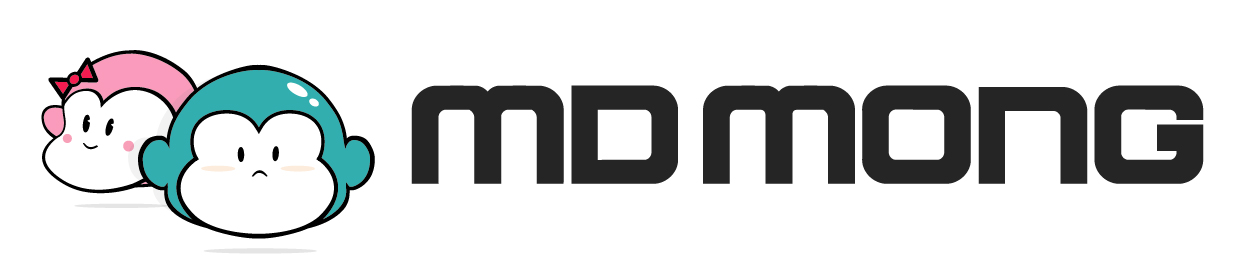윈도우에서 은근히 많이 사용했던 프로그램이 기본 내장된 스크린샷 프로그램입니다.

맥에서도 당현히 스크린샷 프로그램을 기본 내장하고 있습니다.
이번에는 맥에서 기본으로 제공하는 스크린샷 프로그램을 이용해보고 윈도우에서와 같이 편리하게 사용할 수 있는지 알아봅시다.
우선 맥에서 캡쳐 프로그램은 '스크린샷'이라는 프로그램입니다.

스크린샷 어플은 위의 아이콘을 실행시키면 됩니다.
본인은 자주 쓰는 프로그램은 Dock에 저장하여 사용하고 있습니다.

우선 스크린샷을 저장하면 아래의 화면과 같이 캡쳐하는 영역이 표시됩니다.
밝게 표시된 영역이 스크린샷이 되는 영역입니다.
점선 테두리의 회색 원을 드레그하면 스크린샷 영역의 크기를 조절할 수 있습니다.

먼가 윈도우에서 쓰던 스크린 캡쳐의 프로그램 냄새가 나지 않습니다.
윈도우 성애자인 나로써는 조금 불편한 부분입니다.
바꿔보자.
스크린샷 옵션에서 몇 가지만 수정하면 됩니다.
다음으로 저장 > 클립보드
타이머 > 없음
옵션 > 체크된 항목 모두 해제
위와같이 옵션값을 수정하면 윈도우 캡쳐도구와 거의 유사한 방법으로 스크린샷을 이용할 수 있습니다.
한가지 다른 점은 윈도우 캡쳐도구는 캡쳐 영역을 드레그하여 캡쳐 영역을 설정 후 마우스 클릭을 해제하면 바로 영역이 캡쳐되지만,
맥에서는 영역을 드레그 한 후 엔터 버튼을 눌러야 저장이 가능합니다.
옵션에서 자신에게 맞는 옵션을 선택해서 클립보드가 아닌 파일 형태로 저장하거나,
화면내용을 동영상 형태로도 기록이 가능합니다.
많이 이용하는 어플이니만큼 요기나게 사용해 보길 바합니다.
그럼...이만.
'IT 이야기 > 맥 초보탈출' 카테고리의 다른 글
| 맥 문서 자동저장 수동저장 설정하기 (0) | 2023.06.29 |
|---|---|
| 맥 마우스 스크롤 방향 전환방법 (0) | 2023.06.29 |
| 맥의 키보드 자판을 윈도우로 바꿔보자 (0) | 2023.06.29 |